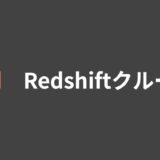記事内に広告が表示されている場合、紹介する商品を購入することで、当サイトに売り上げの一部が還元されることがあります。
モニターアームがあると、必要なときだけモニターを近くに引き寄せたり、机を広く使いたいときは遠くに離したりと、柔軟な使い方ができます。とはいえ、必須とはいえないものを購入するのは中々難しいかもしれません。今回は何種類ものモニターアームを実際に使ってみて、初めてわかったメリットやデメリットなどにも触れているので、参考にしていただければ幸いです。
Table of Contents
使ってわかったモニターアームのメリット、デメリット
まずモニターアームのメリット、デメリットは次のような感じです。
- 机が広く使える
- 机が掃除しやすい
- 地震などの揺れに強い
- モニターを前後左右上下など自由に動かせる(製品による)
- 場所や机の厚みなどの制約からモニターアームが設置できない場合もある
- 取り付けや調整の面倒さがある
- 設置場所によってモニターアームの可動範囲が制限される
机を壁につけて使っていたときは、モニターの背面に手を回して掃除するのは結構面倒でした。この状態を解消するために初めて購入したのがAmazonのデュアルモニターアーム。
モニターアームには妻と私のモニターを取り付けました。机は天然木のダイニングテーブル(厚みは2.5cm)でかなりの強度。モニターアームとモニター2枚を合わせると軽く10kg以上ですが、問題なく支えてくれました。

モニターアームによって生まれたモニター下の空間には、ペンタブレットやラップトップパソコンなどを設置。通常のモニタースタンドを使っていたら完全にデッドスペースだった場所が活用できるようになり、机が広く快適になりました。
モニターを持ち上げれば、机の拭き掃除も簡単。机にガッチリと固定しているので、地震などで大きめの揺れがあったとしても倒れにくいということは、実際に利用し始めてからの気付きでした。

「モニターが2台だから」という単純な理由でデュアルモニターアームを選びましたが、1人で2台使うときには使いにくいと感じることもあるかもしれません。デュアルモニターアームを真ん中に設置すると、モニターは左右に配置されるため、顔や視線は常に斜め。メインモニターが正面に来るようにモニターアームを設置すると、サブモニターが横に押し出されるため、スペースが無い場合は常に斜めに傾けなければいけません。よく考えればわかることですが、意外と気付きにくいのではないでしょうか。
現在は1人で2台のモニターを使っていますが各モニターに別々のモニターアームを使っているため、好きな位置に自由に動かせます。

デュアルモニターアームの導入時に購入した補強プレートは、机が丈夫なら不要と感じました。補強プレートは机の厚みが薄い、強度が足りないといった場合に使うものなのだと思います。ただ、そのような強度不足の机にモニターアームを設置すると机の変形や破損の恐れもあるので要注意です。

個人的にはあまりに気になってはいませんが、モニターの取り付けは製品によってはアームに直付けする場合もあり(そのタイプが多い印象)、数キロあるモニターを抱えながらの取り付けは大変に感じられるかもしれません。またモニターの重さに応じてバネの強さを調整する必要があります。いずれも基本的には最初だけの作業です。バネを強めに設定した場合、モニターを取り外すときにアームが跳ね上がる可能性があるので、その点は要注意。
初めてのモニターアーム導入後、机をIKEAのワークテーブルに変更。机の向きを変えて、背面にスペースができました。ところが机がぐらつくことや、2人で使うには幅が狭かったこともあり、一年半ぐらいで机を変えることに。IKEAのワークテーブルは芯材にダンボールを採用した安価な製品でしたが、モニター3台とモニターアーム2台は重すぎたようで、机がたわんでいたことが後でわかりました。

現在は厚さ3cmのゴムの木の集成材に鉄脚を取り付けたデスクを2台並べて使っており、モニターやモニターアームを取り付けても非常に安定感があります。

モニターアームの種類
モニターアームには幾つかの種類がありますが、ほとんどの製品は次の3つの点に違いがあります。
- 取付方法
- 取り付けられるモニターの台数
- アームの種類
モニターアームは机に取り付けるタイプが一般的。壁付タイプはオフィスとか店舗で使われていることがありますが、個人で使うことは少ないと思います。シングルモニターアーム(1台のモニターを取り付けて使う)が主流で、2台以上取り付けられる製品の種類はかなり少ないです。
アームはモニターを前後左右上下に動かせて、回転させられるものが多く、ヘッドは左右にしか動かせないものと、上下にも動かせるものなどがあります。他には支柱に直接取り付けるタイプ(アーム部分が無い)なども。
もっとも種類が多いと思われるモニターアームの特徴は「机取付タイプ」「シングルモニター対応」「アームは前後左右上下に動かせる」ではないかと思います。これらの特徴を持つ具体的な製品事例は、Amazonのシングルモニターアームです。
ちなみに支柱直付けタイプの製品では、コクヨのLoopoがデザイン性が高いと思います。L、Iの2タイプがありますが、両タイプとも上下昇降可能。Lタイプは角度調整や首振りもできます。机の奥行きが短い場合や、手前側に引き寄せて使うことがない場合は、このようなタイプがよさそうです。
モニタースタンドの代わりにモニターアームが付属している液晶モニターもあったりします。
モニターアームを選ぶときに考えるべきこと
モニターアームを選ぶときに考えるべきことは次のとおりです。
- 設置場所
- モニター本体の重量
- VESA対応
- 価格
モニターアームを机に取り付ける際、机の裏側のスペースが少ない場合があります。取り付け部分はモニターアームによって形状も異なるので一概にはいえませんが、縦横奥行きに10cm以上の余裕は見ておいた方がよいでしょう。また机が壁付けなどで裏側に余裕が無い場合、アームの可動範囲に制限が出てくることも忘れてはいけないところです。

モニターアームは製品によって取付可能なモニターの重量が異なります。特に30インチを超える大型モニターの場合は、モニター本体が重いので注意が必要です。モニターの重さはモニターアームの耐荷重量の範囲内に収まればよいのですが、ある程度余裕があった方が動きに余裕が出ます。
現在メインモニターの重量は5.7kgですが、6.5kgのモニターを取り付けていたときよりもアームの動きは軽いです。モニターアームの耐荷重量は9kgですが、より高重量に対応した製品なら6.5kgのモニターでもより軽い動きになると思われます。
一定価格以上のモニターはほとんどがVESA規格対応ですが、安価でVESA非対応のモニターもあるので、こちらも念のため確認しておきましょう。以前、妻が使っていたDELLの安価なモニターは標準ではVESAに対応しておらず、モニターアームに取り付けるためのアダプターを別途購入しました。
モニターアームの価格帯は、Amazonでは2,000円台の安価なものから、5万円以上の製品もあります。2022年末現在は円安の影響で信頼性の高いメーカーの製品はどれも値上がり。安価な製品でも問題は無いかもしれませんが、長く使うものなのである程度信用できるメーカー製をお勧めします。セール時期を狙いましょう。
エルゴトロン(2種類)、Amazon(デュアル)、CBS Floの比較レビュー
Amazonでは、シングルとデュアルのモニターアームを自社ブランドで販売していますが、製造はエルゴトロンです。
エルゴトロンは様々なモニターアームを手掛けている信頼性の高いブランド。私はAmazonとエルゴトロンの製品を使ったことがありますが、最大の違いは保証期間と価格。Amazonは1年保証、エルゴトロンが10年保証です。Amazonのシングルモニターアームは、エルゴトロンのLXとほぼ同じですが、定価はAmazonが約16,000円、エルゴトロンLXが約22,900円(いずれも2022年12月現在の価格)で、7,000円近い価格差があります。
価格と保証期間以外の違いが「見た目(塗装などの仕上げ)」です。形状はほぼ同じですが、塗装や表面処理、ロゴの配置や色などに違いがあります。Amazonのモニターアームはつるつるの塗装で、アーム上部と台座部分にロゴを配置。黒地なので白いロゴがとても目立ちます。


一方、エルゴトロンは表面の微細なざらつきが光の反射が抑えており、またロゴも黒に近い色になっているため、遠くから見るとメーカー名がわかりません(ロゴの配置は同じ)。非常に上品な仕上がりとなっており、差別化が感じられます。


LXの他に、最近MXVというエルゴトロンのシングルモニターアームを追加購入しました。LXはガッシリとして信頼感がありますが、MXVは細身でデザイン性が高くなっています。
LX(上)とMXVを比べると、MXVの方が細く、アーム部分にロゴがありません。他にもMXVは全体が滑らかにつながるような形状になっているなど、デザインへのこだわりが感じられます。

エルゴトロンのモニターアーム以外に使っているのが、CBS(Colebrook Bosson Saunders)のFloです。購入時価格で3万円以上(現在は4万円近いです)。CBSは世界で初めてモニターアームを作った会社だそうですが、機能的にはAmazonやエルゴトロンでもまったく問題はなく、デザインに一目惚れして導入しました。
ほとんどのモニターアームが角柱形状になっているのに対して、Floは円柱型。モニターを簡単に脱着するためのマウントがあり、傾きの調整には「Dリング」と呼ばれる金属部品を採用。机の取り付け部分も円形になっているなど、徹底したデザインへのこだわりが感じられます。ちなみにCBS Floの保証期間は12年です。

メインモニターに CBS Flo、サブモニターにはエルゴトロン MXVを使っていますが、各モニターに別々のシングルモニターアームを使用することで自由にモニターが動かせます。

モニターアームは万人向けではないが、あると便利

デュアルモニター環境の場合、サブモニターの位置が遠くなるのでCGソフトの細かな画面は見づらくなりますが、モニターアームなら必要なときだけ近くまで引き寄せて使えます。
モニターアームを動かしてもケーブル類が引っ張られることの無いよう、ケーブルをきちんとまとめているため、目の前までモニターを移動させてもケーブルを気にする必要はありません。モニターを奥側に移動させれば、机上のスペースが広がるので、資料を並べて作業したいときなどにも便利です。
このようなモニターアームのメリットに魅力を感じるなら、導入を検討してみてはいかがでしょうか。複数モニターを使っている場合、サブモニターだけモニターアームにしてもよいかもしれません。よさがわかると他のモニターにもモニターアームを付けたくなってしまうかもしれないのでご注意ください(笑)